次のように、案件名が取り消し線付きで表示されます。
案件を検索する
step1 営業支援画面を表示し、「案件検索」をクリックします。
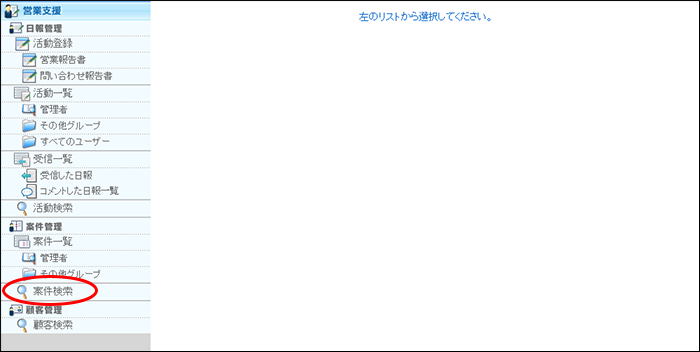
※営業支援画面の表示方法→「ポータル画面の画面説明」
案件検索画面が表示されます。
step2 検索条件を指定し、「検索」ボタンをクリックします。
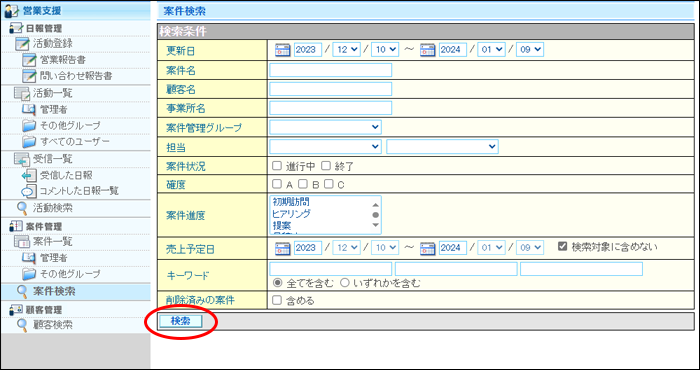
| 更新日 | 更新日を選択します。カレンダーアイコンをクリックして年月日を指定することもできます。詳しくは、「カレンダーアイコンで年月日を指定する」をご覧ください。 |
|---|---|
| 案件名 | 案件名を入力します。 |
| 顧客名 | 顧客名を入力します。 |
| 事業所名 | 事業所名を入力します。 |
| 案件管理グループ | 案件管理グループを選択します。 |
| 担当 | 担当のグループや担当者を選択します。 |
| 案件状況 | 案件状況を選択します。 |
| 確度 | 確度を選択します。 |
| 案件進度 | 案件進度を選択します。 |
| 売上予定日 | 売上予定日を選択します。カレンダーアイコンをクリックして年月日を指定することもできます。詳しくは、「カレンダーアイコンで年月日を指定する」をご覧ください。 「検索対象に含めない」を選択すると、検索対象から外れます。 |
| キーワード | キーワードを入力します。 |
| 削除済みの案件 | 削除済みの案件を含めるかどうかを選択します。 |
※入力制限について→「案件管理(案件検索)」
step3 検索が完了し、該当するデータ内容が一覧表示されます。
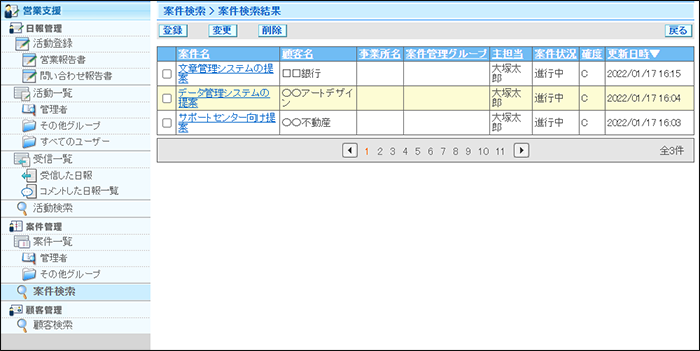
ポイント削除済みの案件の表示
ヒント一覧を並び替えるには
更新日時順(降順)に表示された一覧を、他の表示項目をクリックして並び替えることができます。
| 案件名、顧客名、事業所名、案件管理グループ、主担当、確度 | 昇順に並び替えます。 |
|---|---|
| 案件状況 | 案件状況の種類順に並び替えます。 |
もう一度クリックすると、逆順になります。